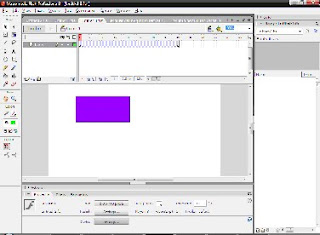Selasa, November 10, 2009
Senin, November 02, 2009
Langkah – langkah pembuatan animasi motion twen
1. Buka new flash document
2. Pilih objek yang akan digunakan dan letakkan pada lembar kerja (ex: oval tool)
3. Blok objek tersebut dengan selection tool kemudian pilih modify pada menu bar dan pilih group
4.Klik kanan pada sebuah frame yang berjarak dari frame pertama, missal frame ke-40 kemudian pilih insert key frame
5.Klik frame pertama kemudian pilih motion pada sub menu tween dan CW pada sub menu rotate yang ada pada properties di bawah lembar kerja
6.Kemudian klik frame terakhir dan lakukan blok objek seperti pada langkah ke-3
7.Tarik objek tesebut ke titik yang diinginkan
8.Kemudian tekan alt + enter untuk menjalankan animasi
class="MsoNormal" style="margin-left: 45pt; text-indent: -9pt; font-weight: bold;">B) Berubah bentuk dan warna
1. Buka New flash document
2. Pilih objek yang akan digunakan dan letakkan pada lembar kerja (ex: oval tool)
3. Klik kanan pada sebuah frame yang berjarak dari frame pertama, missal frame ke-40 kemudian pilih insert key frame
4. Blok objek yang ada pada frame ke-40 tersebut dengan selection tool kemudian pilih modify pada menu bar dan pilih group
5. Kembali ke frame pertama kemudian pilih shape pada sub menu tween yang ada pada properties di bawah lembar kerja
6. Pada frame ke-40 dengan menggunakan subselection tool klik kiri pada tepi objek hingga keluar beberapa titik pada tepi objek tersebut
7. Tarik titik – titik tersebut ke arah yang diinginkan sehingga terbentuk suatu objek yang berbeda dari sebelumnya
8. Ganti warna objek dengan menggunakan Paint Bucket Tool
9. Tekan alt + enter untuk menjalankan animasi
C) Berubah skala dan kemiringan
1. Buka new flash document
2. Pilih objek yang akan digunakan dan letakkan pada lembar kerja (ex: rectangle tool)
3. Blok objek tersebut dengan selection tool kemudian pilih modify pada menu bar dan pilih group
4. Klik kanan pada sebuah frame yang berjarak dari frame pertama, missal frame ke-40 kemudian pilih insert key frame
5. Blok objek yang ada pada frame ke-40 tersebut dengan selection tool kemudian pilih modify pada menu bar dan pilih group
6. Kembali ke frame pertama kemudian pilih motion pada sub menu tween yang ada pada properties di bawah lembar kerja
7. Ubah skala dan kemiringan objek dengan menggunakan free transform tool
8. Tekan alt + enter untuk menjalankan animasi
Diposting oleh Hadyan Putra di 10:00:00 PM
Senin, Oktober 12, 2009
MACAM FORMAT GAMBAR DIGITAL
Jika kita menyimpan gambar dengan program pengolah gambar seperti Adobe Photoshop atau Microsoft Paint, maka kita dapat memlilih format gambar yang sesuai melalui menu File -> Save As dan pilih tipe file yang kita inginkan.
Macam-macam format gambar digital:
1) BMP (Bitmap)
Tipe file BMP umum digunakan pada sistem operasi Windows dan OS/2. Kelebihan tipe file BMP adalah dapat dibuka oleh hampir semua program pengolah gambar. Baik file BMP yang terkompresi maupun tidak terkompresi, file BMP memiliki ukuran yang jauh lebih besar daripada tipe-tipe yang lain.
File BMP cocok digunakan untuk:
- desktop background di windows.
- sebagai gambar sementara yang mau diedit ulang tanpa menurunkan kualitasnya.
File BMP tidak cocok digunakan untuk:
- web atau blog, perlu dikonversi menjadi JPG, GIF, atau PNG.
- disimpan di harddisk/flashdisk tanpa di ZIP/RAR, kecuali space tidak masalah bagi Anda.
2) JPG/JPEG (Joint Photographic Experts Group)
Tipe file JPG sangat sering digunakan untuk web atau blog. File JPG menggunakan teknik kompresi yang menyebabkan kualitas gambar turun (lossy compression). Setiap kali menyimpan ke tipe JPG dari tipe lain, ukuran gambar biasanya mengecil, tetapi kualitasnya turun dan tidak dapat dikembalikan lagi. Ukuran file BMP dapat turun menjadi sepersepuluhnya setelah dikonversi menjadi JPG. Meskipun dengan penurunan kualitas gambar, pada gambar-gambar tertentu (misalnya pemandangan), penurunan kualitas gambar hampir tidak terlihat mata.
File JPG cocok digunakan untuk:
- gambar yang memiliki banyak warna, misalnya foto wajah dan pemandangan.
- gambar yang memiliki gradien, misalnya perubahan warna yang perlahan-lahan dari merah ke biru.
File JPG tidak cocok digunakan untuk:
- gambar yang hanya memiliki warna sedikit seperti kartun atau komik.
- gambar yang memerlukan ketegasan garis seperti logo.
3) GIF (Graphics Interchange Format)
Tipe file GIF memungkinkan penambahan warna transparan dan dapat digunakan untuk membuat animasi sederhana, tetapi saat ini standar GIF hanya maksimal 256 warna saja. File ini menggunakan kompresi yang tidak menghilangkan data (lossles compression) tetapi penurunan jumlah warna menjadi 256 sering membuat gambar yang kaya warna seperti pemandangan menjadi tidak realistis. Pada program MS Paint, tidak ada fasilitas penyesuaian warna yang digunakan (color table) sehingga menyimpan file GIF di MS Paint seringkali menghasilkan gambar yang terlihat rusak atau berubah warna. Pada program pengolah gambar yang lebih baik, seperti Adobe Photoshop, color table bisa diatur otomatis atau manual sehingga gambar tidak berubah warna atau rusak.
File GIF cocok digunakan untuk:
- gambar dengan jumlah warna sedikit (dibawah 256).
- gambar yang memerlukan perbedaan warna yang tegas seperti logo tanpa gradien.
- gambar animasi sederhana seperti banner-banner iklan, header, dan sebagainya.
- print shoot (hasil dari print screen) dari program-program simple dengan jumlah warna sedikit.
File GIF tidak cocok digunakan untuk:
- gambar yang memiliki banyak warna seperti pemandangan.
- gambar yang didalamnya terdapat warna gradien atau semburat.
4) PNG (Portable Network Graphics)
Tipe file PNG merupakan solusi kompresi yang powerfull dengan warna yang lebih banyak (24 bit RGB + alpha). Berbeda dengan JPG yang menggunakan teknik kompresi yang menghilangkan data, file PNG menggunakan kompresi yang tidak menghilangkan data (lossles compression). Kelebihan file PNG adalah adanya warna transparan dan alpha. Warna alpha memungkinkan sebuah gambar transparan, tetapi gambar tersebut masih dapat dilihat mata seperti samar-samar atau bening. File PNG dapat diatur jumlah warnanya 64 bit (true color + alpha) sampai indexed color 1 bit. Dengan jumlah warna yang sama, kompresi file PNG lebih baik daripada GIF, tetapi memiliki ukuran file yang lebih besar daripada JPG. Kekurangan tipe PNG adalah belum populer sehingga sebagian browser tidak mendukungnya.
File PNG cocok digunakan untuk:
- gambar yang memiliki warna banyak.
- gambar yang mau diedit ulang tanpa menurunkan kualitas.
File PNG tidak cocok digunakan untuk:
- gambar yang jika dikompress dengan JPG hampir-hampir tidak terlihat penurunan kualitasnya.
5) TIFF (Tagged Interchange File Format)
Merupakan format file terkompresi yang biasa digunakan di paket desktop publishing dan merupakan format file bagi perusahaan percetakan. File ini diindikasikan dengan ekstensi .TIF
Kekuatan dari format file TIFF adalah lebih fleksibel dari format gambar bitmap yang didukung secara ritual oleh seluruh point, image editing dan aplikasi kedalaman layout.
6) PDF (Portable Document Format)
Format file ini digunakan oleh Adobe Acrobat, dan dapat digunakan oleh grafik berbasis pixelmaupun vektor. Format file ini mampu menyimpan gambar dengan mode warna RGB, CMYK,Indexed Color, Lab Color, Grayscale dan Bitmap. Format file ini tidak mampu menyimpanalpha channel. Format file ini sering menggunakan kompresi JPG dan ZIP, kecuali untuk modewarna Bitmap yaitu menggunakan CCIT.
7) EPS (Encapsuled Postcript)
Format file ini merupakan format yang sering digunakan untuk keperluan pertukaran dokumenantar program grafis. Selain itu, format file ini sering pula digunakan ketika ingin mencetakgambar. Keunggulan format file ini menggunakan bahasa postscript sehingga format file inidikenali oleh hampir semua program persiapan cetak. Kelemahan format file ini adalah tidakmampu menyimpan alpha channel, sehingga banyak pengguna Adobe Photoshop menggunakanformat file ini ketika gambar yang dikerjakan sudah final. Format file ini mampu menyimpangambar dengan mode warna RGB, CMYK, Lab, Duotone, Grayscale, Indexed Color, serta Bitmap. Selain itu format file ini juga mampu menyimpan clipping path.
8) PCX
Format file ini dikembangkan oleh perusahaan bernama Zoft Cooperation. Format file ini merupakan format yang fleksibel karena hampir semua program dalam PC mampu membaca gambar dengan format file ini. Format file ini mampu menyimpan informasi bit depth sebesar 1 hingga 24 bit namun tidak mampu menyimpan alpha channel. Format file ini mampu menyimpan gambar dengan mode warna RGB, Grayscale, Bitmpa dan Indexed Color.
9) PSD (Photoshop Document)
Format file ini merupakan format asli dokumen Adobe Photoshop. Format ini mampu menyimpan informasi layer dan alpha channel yang terdapat pada sebuah gambar, sehingga suatu saat dapat dibuka dan diedit kembali. Format ini juga mampu menyimpan gambar dalam beberapa mode warna yang disediakan Photoshop. Anda dapat menyimpan dengan format file ini jika ingin mengeditnya kembali.
Contoh perbandingan gambar dalam berbagai format
KESIMPULAN
Dari contoh perbandingan diatas gambar diatas, dapat disimpulkan bahwa:
- JPG merupakan Format yang sangat baik untuk gambar fotografi di web atau untuk mengirim email
- Jika ingin membuat Graphic Web dengan area warna flat/datar sebaiknya menggunakan format GIF
- Format TIFF digunakan untuk gambar yang lebih mengutamakan kualitas, ukuran besar tidak masalah. Sangat cocok digunakan untuk desktop publishing.
- BMP merupakan format yang dipakai untuk wallpaper windows desktop
- File PNG cocok digunakan untuk gambar yang memiliki banyak warna, gambar yang mau diedit ulang tanpa menurunkan kualitas.
Diposting oleh Hadyan Putra di 6:41:00 PM